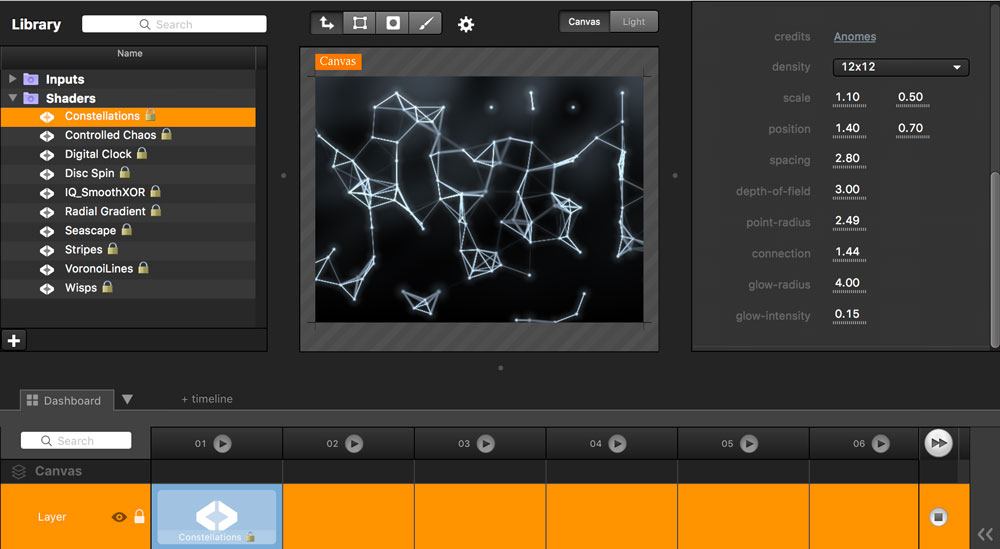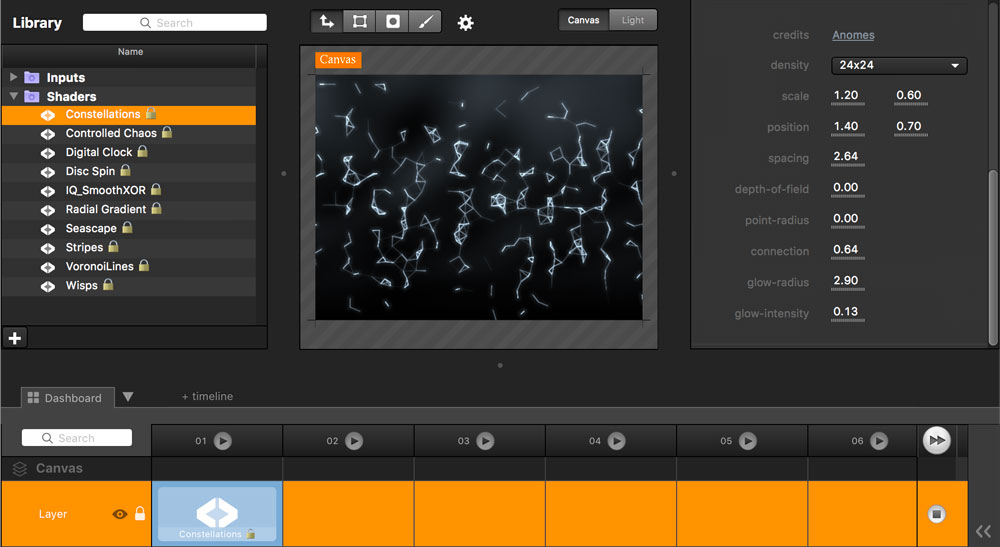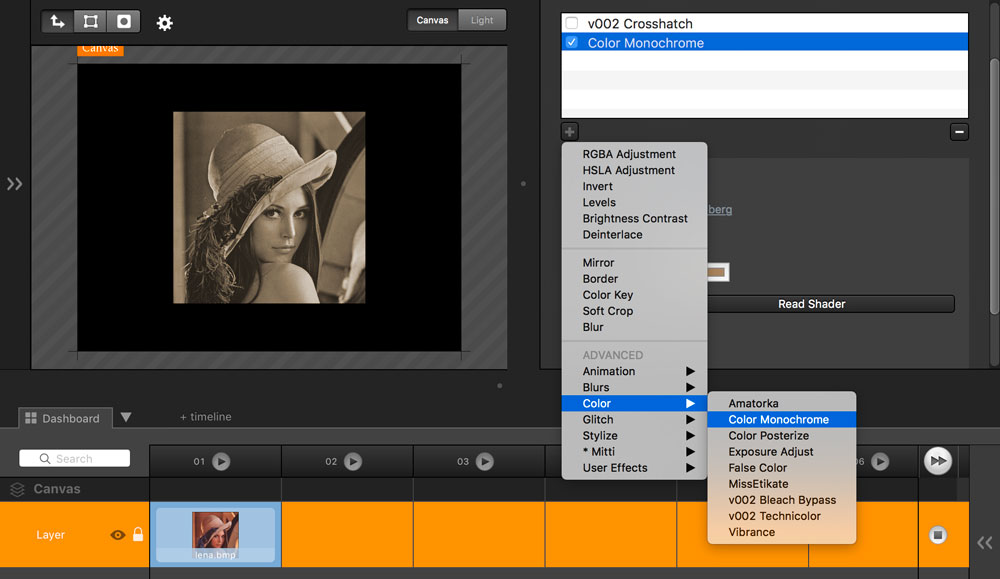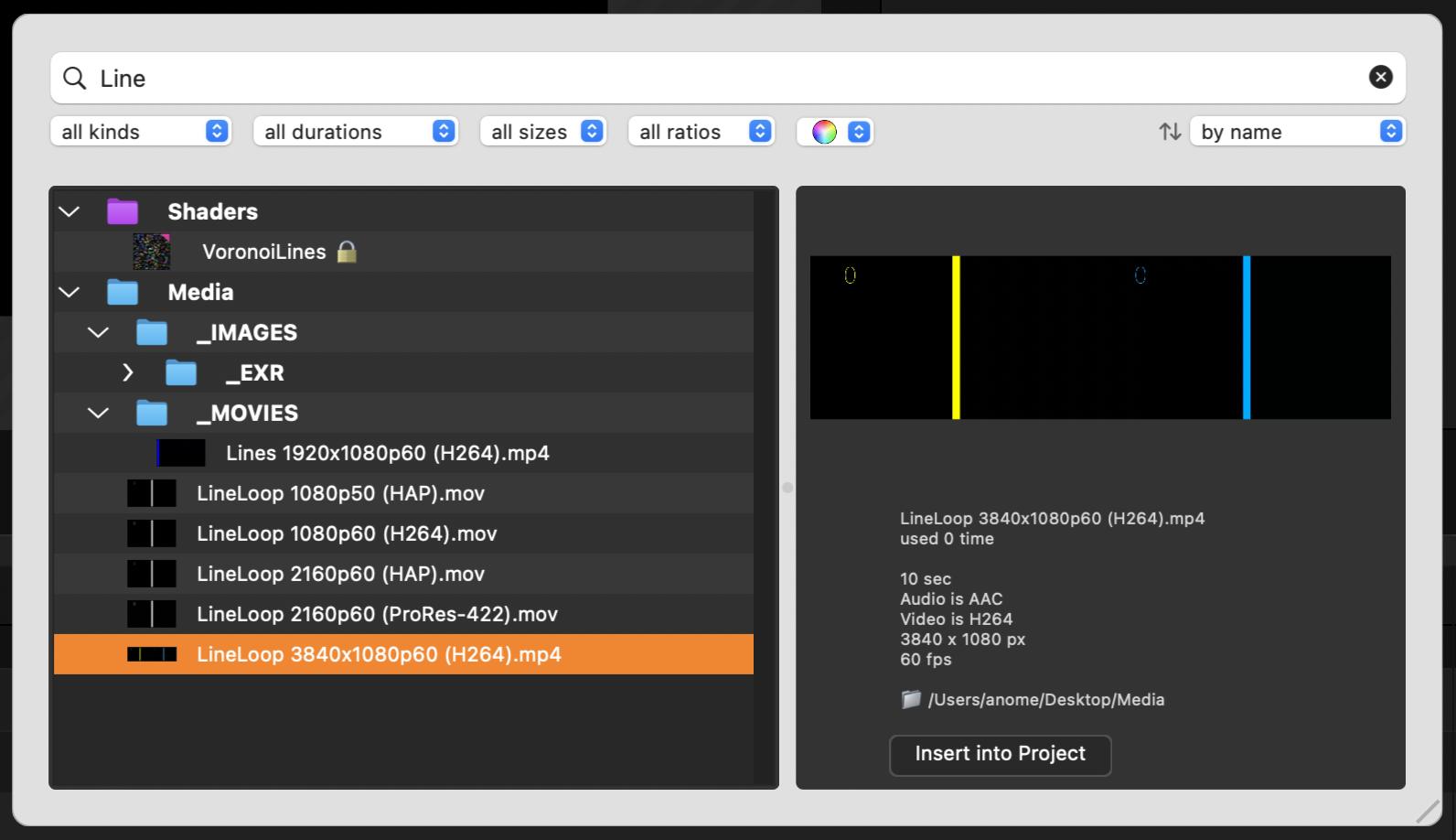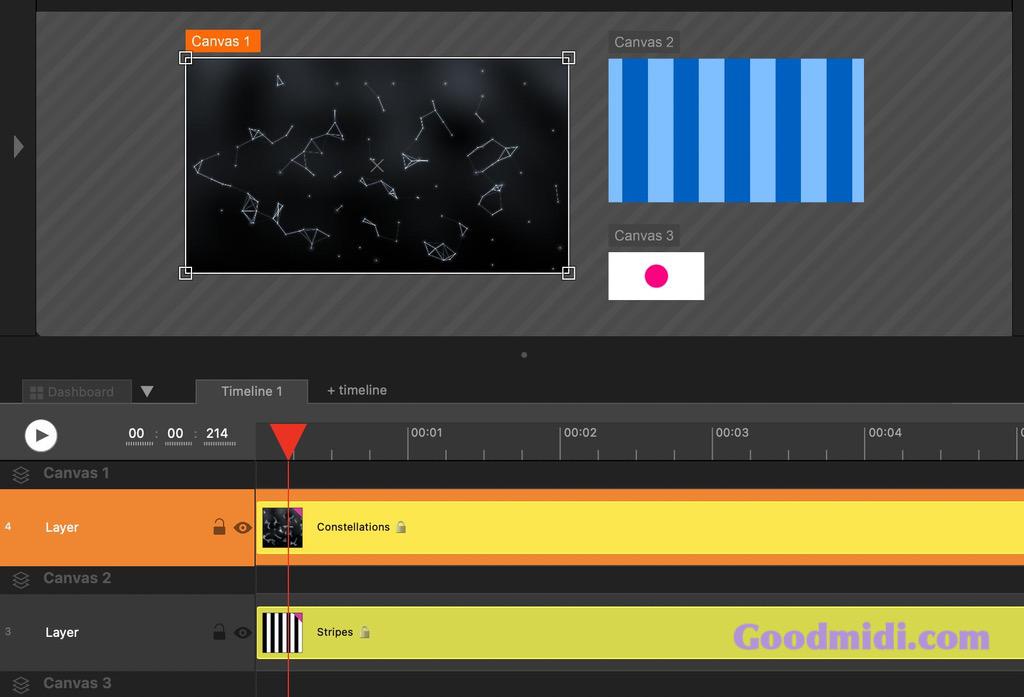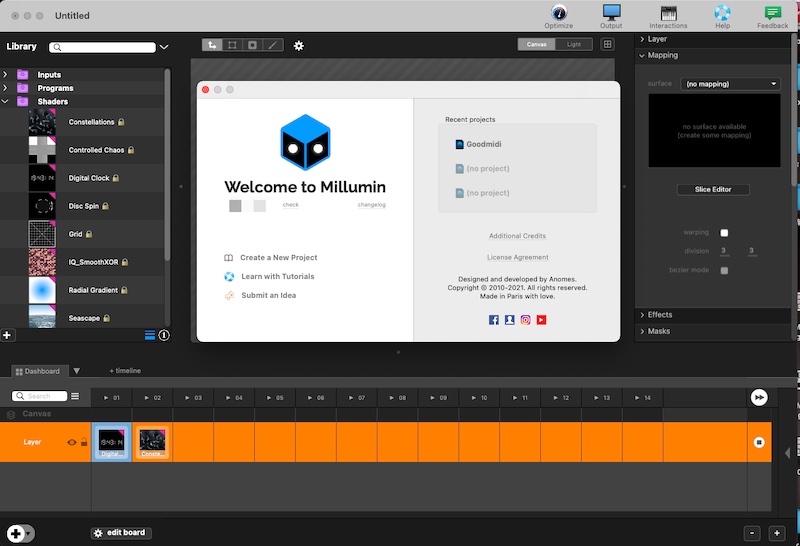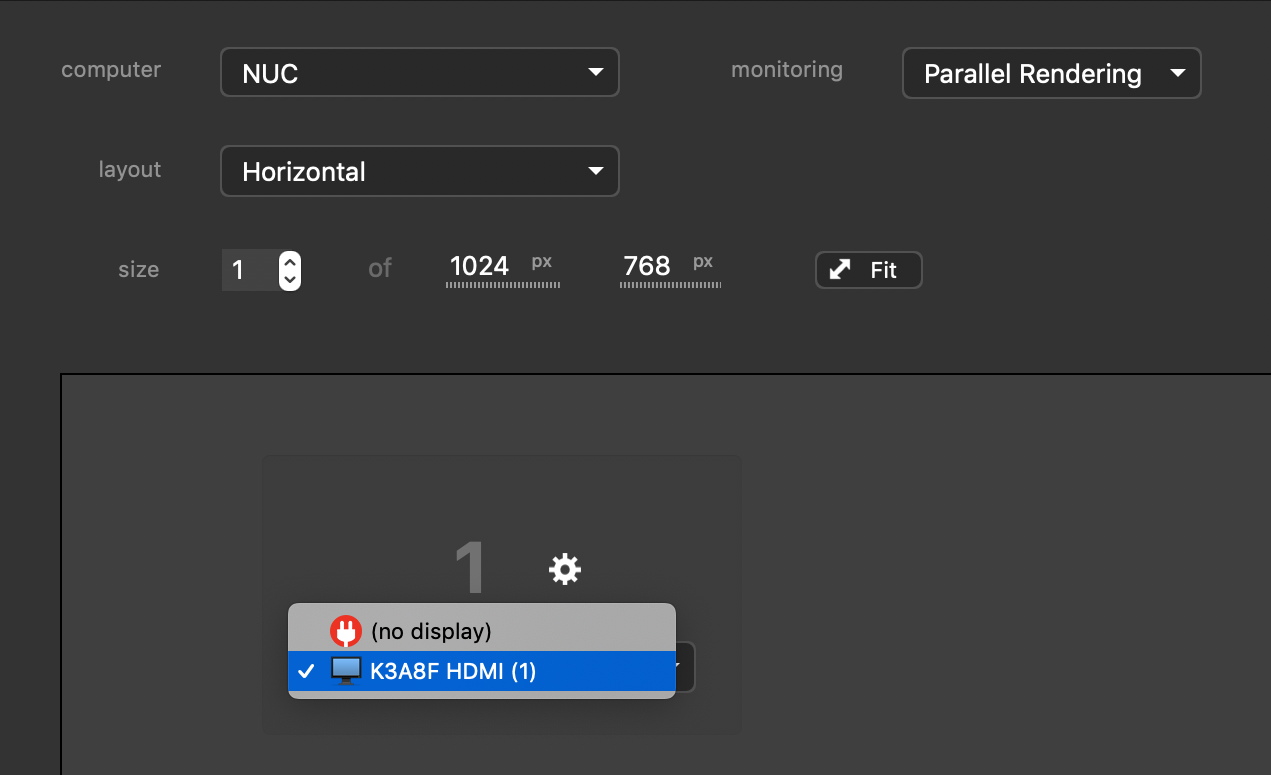着色器是一个渲染像素的小程序,它可以创建非常高级的图像。事实上着色器在任何地方都被广泛使用:在视频游戏、特效、图形软件、网站甚至 macOS 中。
在 Zelda: The Wind Waker 中,大海是一个巨大的着色器
例如,我们可以轻松创建下面的图像,恰好有 5 个白色条纹和 5 个黑色条纹: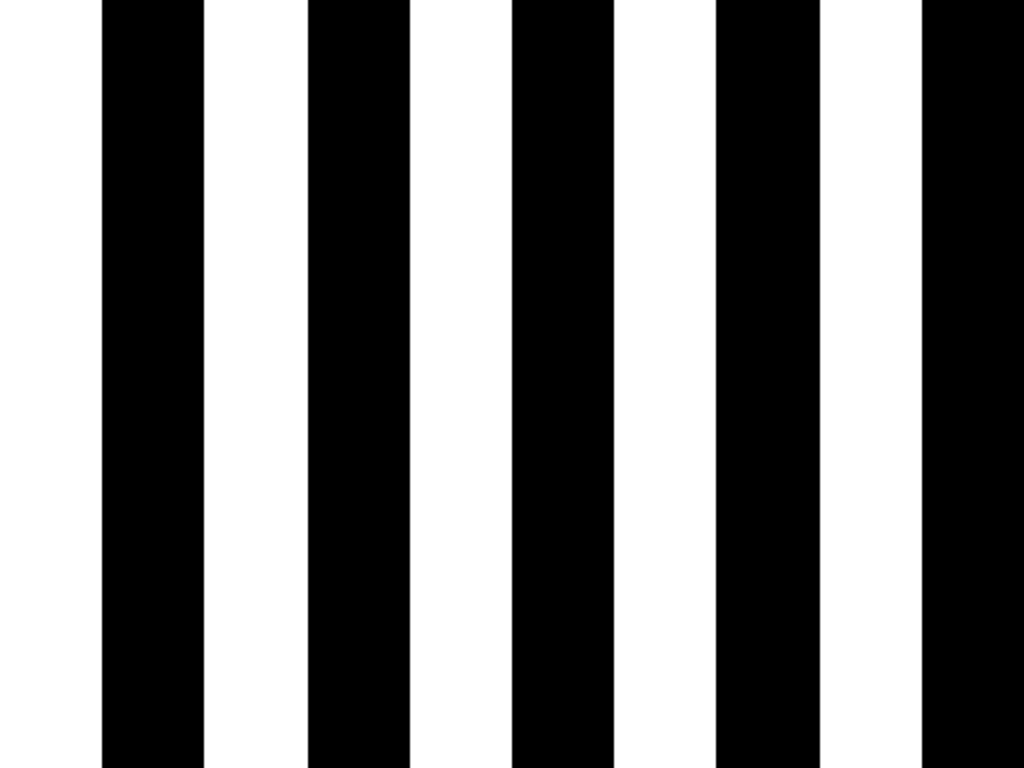
这是通过一个非常简单的数学公式,对我们图像的每个像素运行,以确定像素是白色还是黑色: pixel_color = modulo( x*10. , 1. ) < 0.5
着色器的主要优点是实时执行。因此,可以更改分辨率,并且还可以使用参数来更改其在现场的外观。
1 / 如何在Millumin 中使用着色器?
Millumin有两种着色器:源和效果。在您使用 Millumin V2 时,请确保从首选项/插件中激活它们(Millumin V3 以上不需要):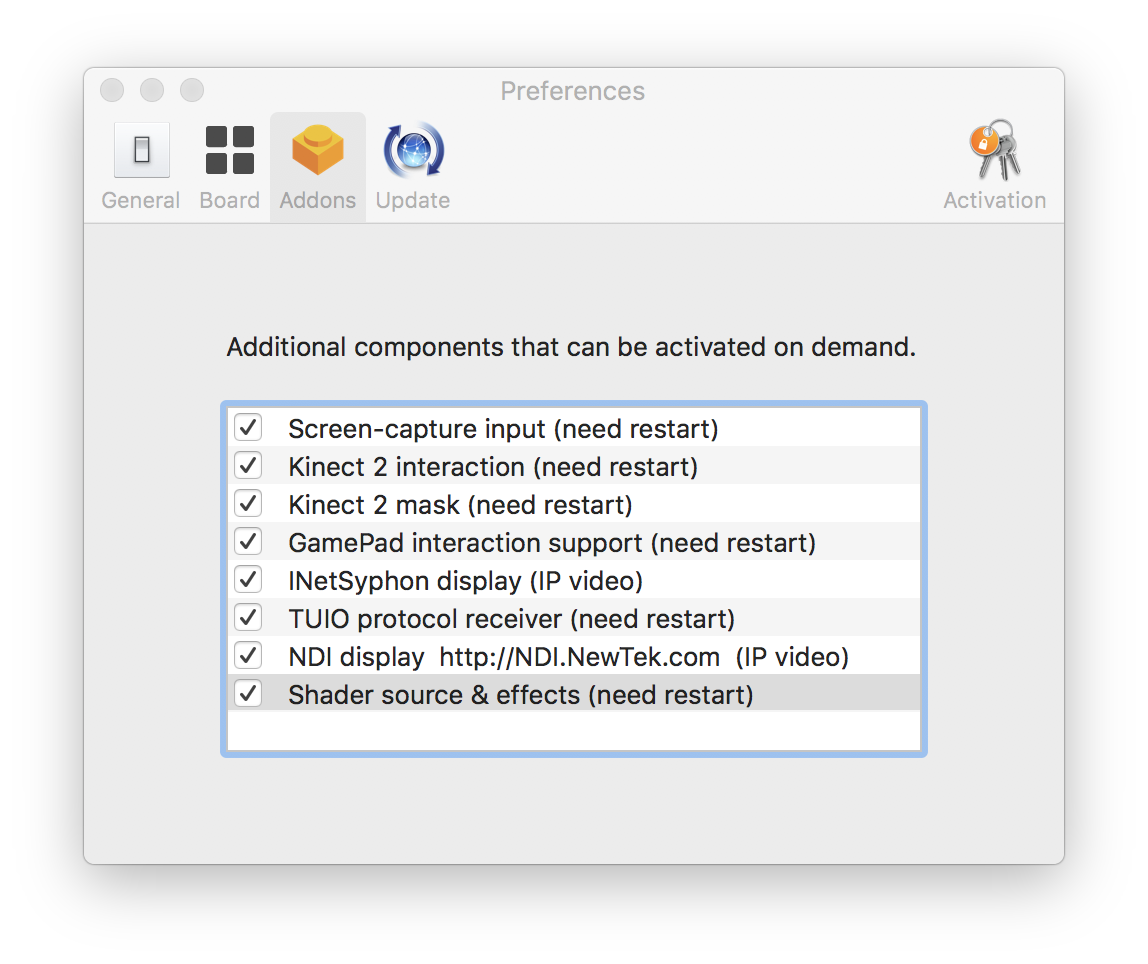
2 / 导入自定义着色器
Millumin 使用称为ISF(用于交互式着色器格式)的标准,由Vidvox 为 VDMX 设想。
许多软件都支持该标准,因此可以在不同的应用程序中使用相同的 ISF 着色器。
Millumin 已经附带了一些有用的着色器,但要添加您自己的着色器:
- 去interactiveshaderformat.com
- 下载您喜欢的着色器
- 在 Finder 中,按 COMMAND+SHIFT+G 进入此文件夹“~/Library/Millumin/”
- 在文件夹“ISF-effects”(或“ISF-source”取决于其类型)中安装着色器
- 启动美光
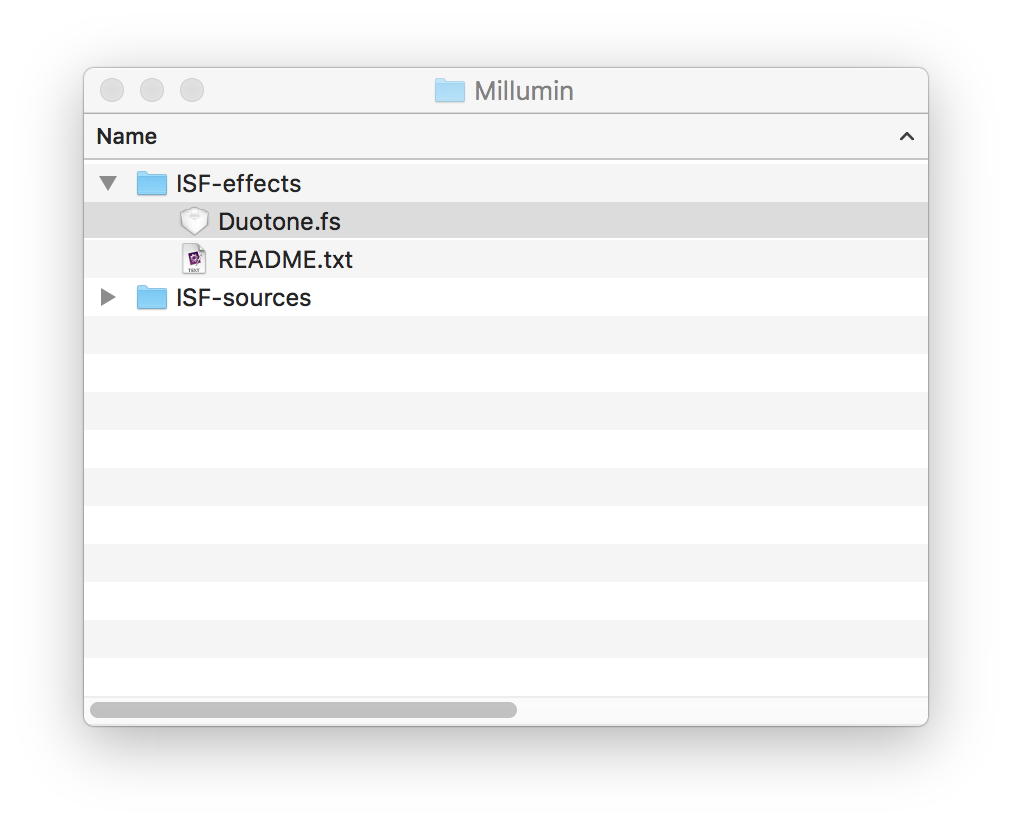
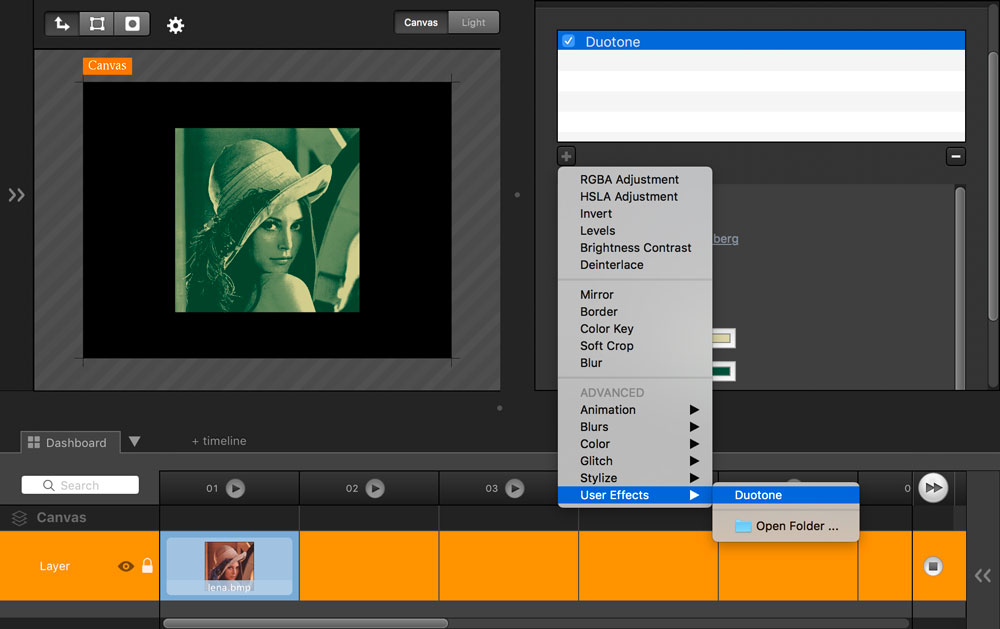
3 / 创建自己的着色器
首先,您可以简单地修改现有着色器:按“编辑着色器”按钮来执行此操作。如果只有“读取着色器”按钮,则无法更改着色器,但您仍然可以复制其内容。
要从头开始创建着色器,请单击库中的“+”按钮:Millumin 将在库中添加一个新的可编辑着色器。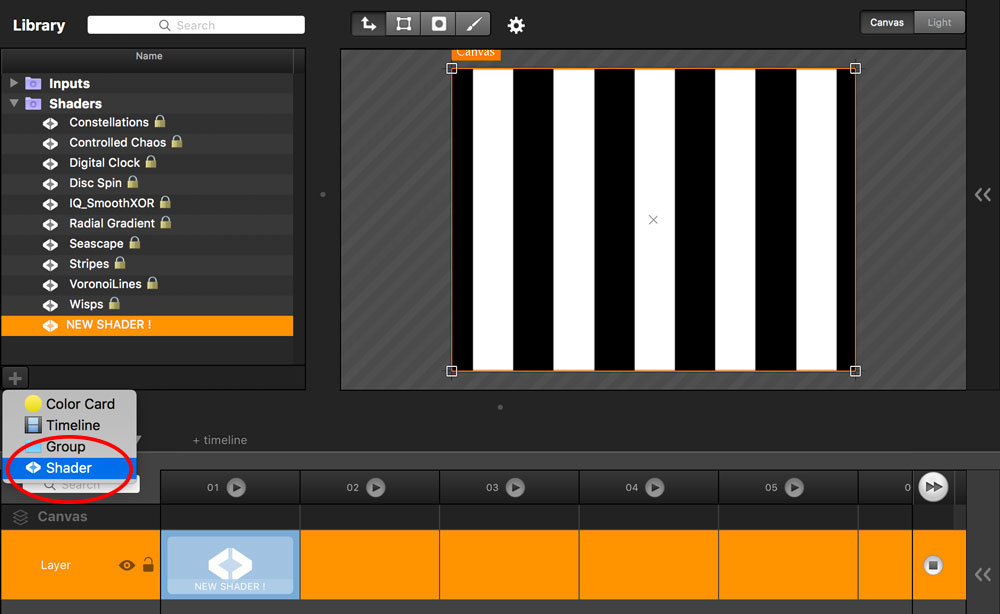
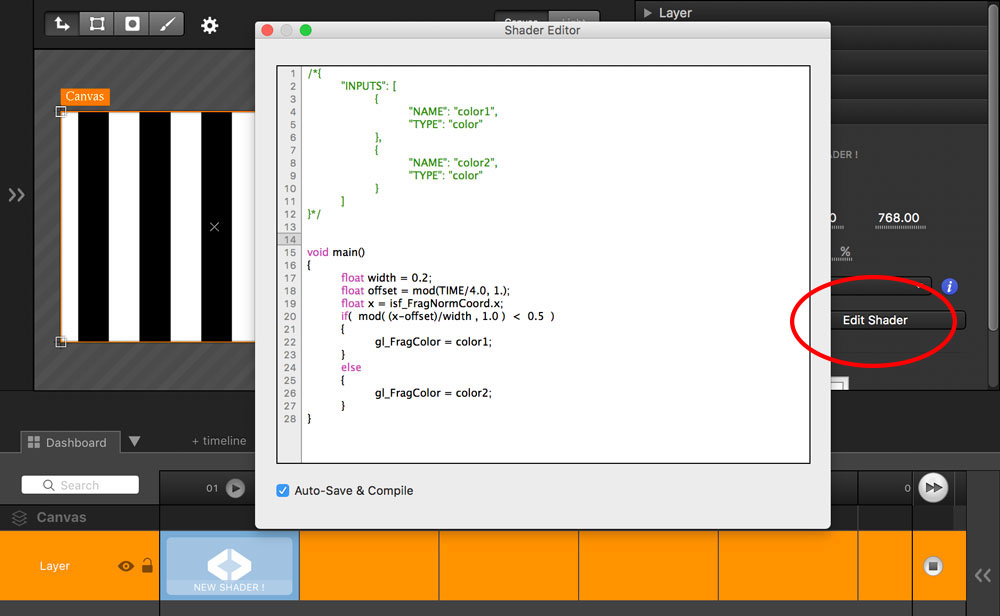 互联网上有很多关于着色器的资源,向您解释基础知识和着色器技巧。以下是一些非常相关的内容:
互联网上有很多关于着色器的资源,向您解释基础知识和着色器技巧。以下是一些非常相关的内容:
- thebookofshaders.com(分步指南翻译成多种语言)
- Interactiveshaderformat.com(ISF 着色器所在的位置)
- ISF 规范(带有非常完整的 ISF 编辑器)
- shadertoy.com(创意和鼓舞人心的着色器)
专题:Millumin中文使用说明:
- 创建MilluNode项目
- Millumin中文说明-基础入门
- Millumin中文说明-时间线
- Millumin中文说明-映射表面
- Millumin中文说明-动画属性
- Millumin中文说明-屏幕拼接融合
- Millumin中文说明-使用MIDI、OSC、DMX
- Millumin中文说明-创建视频映射
- Millumin中文说明-外部设备
- Millumin中文说明-使用着色器
- Millumin中文说明-设置投影
- Millumin中文说明-DMX 设备
- Millumin3开启Cinema 4D插件
- Millumin3开启Unity插件进行视频映射
- Millumin开启After Effects插件
- Millumin2 OSC控制参数文档及示例下载
- Millumin2键盘快捷键